 Insertar y quitar accesorios en el área de dibujo
Insertar y quitar accesorios en el área de dibujo
En el área de dibujo, la herramienta Accesorio de iluminación inserta o quita los accesorios en una o más luminarias. Los accesorios son insertados en la posición predeterminada. Para insertar accesorios en una posición personalizada o ajustar la posición de accesorio en vistas 2D y 3D, consulte Flujo de trabajo: Editar accesorios.
|
Modo |
Descripción |
|
Inserción predeterminada
|
Inserta un accesorio en la posición predeterminada. Consulte Posiciones de accesorio predeterminadas para una lista de los puntos de inserción predeterminados para diferentes tipos de accesorios. |
|
Quitar
|
Quita un accesorio |
|
Aplicar a selección
|
En modo Inserción predeterminada, agrega el accesorio seleccionado a cada luminaria seleccionada En modo Quitar, quita todo accesorio desde cada luminaria seleccionada |
|
Símbolo de accesorio |
Abre el Selector de recursos para seleccionar un accesorio que su colocación; haga doble clic en un recurso para activarlo |
Insertar accesorios
La herramienta Accesorio de iluminación puede insertar un accesorio en una única luminaria, o puede insertar el mismo accesorio en una selección de luminarias.
Insertar un accesorio en una única luminaria
|
Modo |
Herramienta |
Conjunto de herramientas |
|
Inserción predeterminada
|
Accesorio de iluminación
|
Iluminación |
Cuando ninguna luminaria está preseleccionada, el modo Inserción predeterminada inserta un accesorio en la posición predeterminada en la luminaria resaltada (o la celda resaltada en un dispositivo de celdas múltiples).
Para insertar un accesorio en una luminaria:
Haga clic en la herramienta y el modo.
Haga clic en Símbolo de accesorio para seleccionar un accesorio desde el Selector de recursos.
Haga clic en una luminaria para insertar el accesorio en la posición predeterminada. Luminarias son resaltadas a medida que el cursor se mueve sobre ellas. En una luminaria de celdas múltiples, un resalte de diamante indica la celda donde el accesorio será insertado. Una vista previa muestra donde el accesorio será colocado.
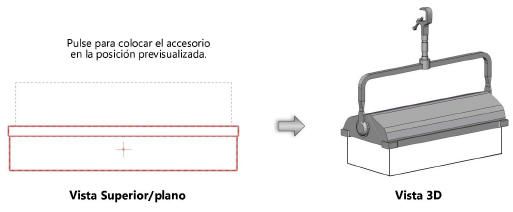
Si un accesorio es insertado de manera accidental con la herramienta Inserción de símbolo, el accesorio no funcionará correctamente.
Insertar un accesorio en múltiples luminarias
|
Modo |
Herramienta |
Conjunto de herramientas |
|
Inserción predeterminada
|
Accesorio de iluminación
|
Iluminación |
Cuando luminarias está preseleccionadas, el modo Inserción predeterminada inserta un accesorio en la posición predeterminada en cada dispositivo seleccionado. Si dispositivos de celdas múltiples son parte de la selección, el accesorio es agregado a cada celda.
Para insertar el mismo accesorio en múltiples luminarias:
Seleccione las luminarias.
Haga clic en la herramienta y el modo.
Haga clic en Símbolo de accesorio para seleccionar un accesorio desde el Selector de recursos.
Haga clic en el submodo Aplicar a selección para agregar el accesorio a cada luminaria en la selección.
Quita de accesorios
La herramienta Accesorio de iluminación puede quitar un accesorio desde una única luminaria, o puede quitar todos los accesorios desde una selección de luminarias.
Quitar un único accesorio
|
Modo |
Herramienta |
Conjunto de herramientas |
|
Quitar
|
Accesorio de iluminación
|
Iluminación |
Cuando ninguna luminaria es preseleccionada, el modo Quitar quita un accesorio desde una luminaria (o celda de un dispositivo d celdas múltiples).
Para quitar un accesorio:
Haga clic en la herramienta y el modo.
Coloque el cursor sobre una luminaria con accesorios; un resalte de diamante indica cuál accesorio será quitado.
Haga clic para quitar el accesorio deseado.
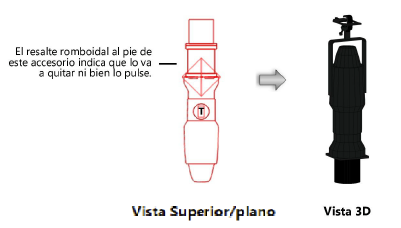
Quitar todos los accesorios
|
Modo |
Herramienta |
Conjunto de herramientas |
|
Quitar
|
Accesorio de iluminación
|
Iluminación |
Cuando una o más luminarias son preseleccionadas, el modo Quitar quita todos los accesorios desde cada dispositivo seleccionado.
Para eliminar los accesorios desde una o más luminarias:
Seleccione la luminaria o dispositivos.
Haga clic en la herramienta y el modo.
Haga clic en el submodo Aplicar a selección para quitar todos los accesorios desde cada luminaria en la selección.




